数週間、Googleカレンダーは多くのユーザーのカレンダーに侵入するスパムの真の波に苦しんでいます。 このようにして、サービスを開いたときにあなたが始めても驚かないでください 作成しなかったリマインダーを見る または、たとえば、すぐに新しいiPhone XSを1ドルも使わずに入手できることを知らせるメッセージ。 それらはすべて、あなたをfallさせたい詐欺メッセージです。 ある種の詐欺.
これらのスパムメッセージはカレンダーに表示されます デフォルトでは、Googleカレンダーはメールで到着するあらゆるタイプのイベントを自動的に追加します.
このように、詐欺的なキャンペーンはこのトリックを利用して日々私たちに潜入し、私たちがそのいくつかの犠牲者になるのを待ちます 悪意のあるリンク.
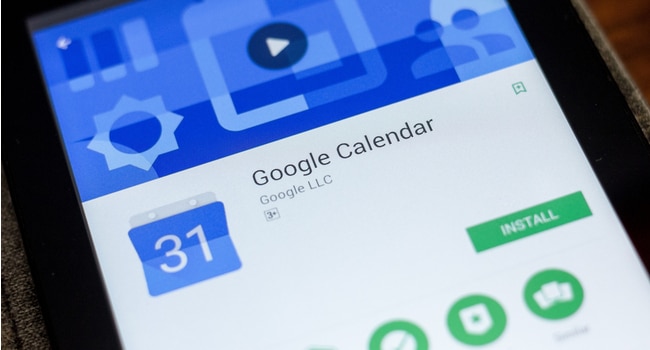
このタイプのインターネット詐欺に陥るのを防ぎ、カレンダーをクリーンアップするには、Googleカレンダーの設定を変更してその外観を避けるのが最善です。 知りたいですか カレンダーのスパムメッセージを取り除く方法? これらの線の下で教えてくれます。
カレンダーにスパムが表示されるのはなぜですか?
確かにこの記事に到達したのは、ある時点でカレンダーを開き、追加した覚えのないイベントやリマインダーに遭遇したためです。
これらは通常、非常に魅力的な製品を宣伝するか、何らかの種類のデバイス(通常はApple製)が引き換えられるのを待っており、リンクをクリックするだけであることを思い出させます。
人生のほとんどの事柄と同様に、何かが良すぎて真実にならないときは、それを疑います。 これらのリマインダーはすべて、Gmailメールを介してGoogleカレンダーに導入されたインターネット詐欺です。
これは、電子メールアカウントに到着した任意の種類のイベントをカレンダーがインポートし、電子メールに自動的に追加するオプションのおかげで実現しています。
これらのスパムリマインダーは、仕事のカレンダーをチェックすることに関しては本当に迷惑ですが、この問題を解決することも非常に簡単です。 これを行うには、次の手順に従う必要があります。

Googleカレンダーへのスパムの到着を排除する方法
不正な通知やリマインダーがGoogleカレンダーに届かないようにするのは簡単です。 これを行うには、まずここをクリックして、または必要に応じて、検索エンジンのページにアクセスして表示される[その他の機能]アイコンをクリックして公式のGoogleカレンダーページにアクセスし、カレンダー"オプション。
Googleカレンダーページで、[設定画面の右上隅に表示され、歯車のように見えるアイコン。設定内で、[イベント設定"左側のメニューのオプション
これが完了したら、[招待状を自動的に追加する」オプション(「デフォルトのゲスト権限"と"通知))プルダウンメニューを開いた状態で、オプション[いいえ、返信した招待状のみを表示します」。 これにより、招待状として送信されたスパムメールがカレンダーに表示されなくなります。
最後に、「Gmailイベント「セクションを選択してオプションを選択解除する」Gmailイベントをカレンダーに自動的に追加する」。 その後、カレンダーは、Gmailから追加された他のイベントを自動的に削除することを警告します。 押す "同意すべてのスパムメッセージのカレンダーをクリアします。
前の手順を完了している場合、あなたの許可なしにカレンダーが再表示されないことに加えて、カレンダーにはスパムメッセージとイベントがすべて表示されます。
この小さなトリックが、インターネット詐欺に陥ることなく、Googleカレンダーのユーザーエクスペリエンスを向上させるのに役立つことを願っています。